Meskipun teknologi saat ini sudah berkembang pesat, namun HP Samsung belum juga memunculkan fitur menampilkan kecepatan internet, termasuk di Samsung A22. Namun, jangan khawatir, berikut beberapa cara menampilkan kecepatan internet di Samsung A22 menggunakan aplikasi tambahan.
Menampilkan Kecepatan Internet Menggunakan Internet Speed Meter

Aplikasi pertama yang bisa digunakan untuk menampilkan kecepatan internet pada HP Samsung A22 yaitu Internet Speed Meter. Meskipun kegunaan utama dari aplikasi ini adalah menampilkan kecepatan internet, namun aplikasi tersebut juga dilengkapi dengan fitur pendukung lainnya.
Cara menampilkan kecepatan internet menggunakan Internet Speed Meter pun cukup mudah, namun Anda harus mengaktifkan fiturnya terlebih dulu. Untuk itu, silahkan download dulu aplikasinya kemudian buka.
Di bagian beranda, silahkan Anda pilih pengaturan. Selanjutnya, cari Widget dan buka menu tersebut. Setelah itu, pilih Enable Widget dan ganti statusnya menjadi on atau aktif. Setelah diaktifkan, informasi kecepatan internet akan muncul di layar HP bagian atas.
Menampilkan Kecepatan Internet Menggunakan Internet Speed Meter – Test

Aplikasi kedua yang bisa Anda gunakan untuk menampilkan koneksi internet di HP adalah Internet Speed Meter – Test. Meskipun namanya hampir sama dengan aplikasi sebelumnya, namun Internet Speed Meter – Test lebih ringan. Pasalnya, aplikasi ini hanya berukuran 3,9 MB saja.
Selain ringan, aplikasi tersebut juga mudah sekali digunakan. Anda pun tidak perlu melakukan banyak langkah untuk bisa menggunakan aplikasi ini, cukup download kemudian buka aplikasinya. Secara otomatis, kecepatan internet akan ditampilkan pada bilah bar.
Menampilkan Kecepatan Internet Menggunakan Sigma Lite
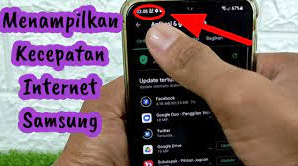
Cara menampilkan kecepatan internet di Samsung A22 selanjutnya adalah menggunakan aplikasi Sigma Lite. Aplikasi dari Android CodeX ini memiliki desain sangat sederhana sehingga siapapun bisa dengan mudah menggunakannya.
Bagi Anda yang tertarik menampilkan kecepatan internet menggunakan Sigma Lite, cukup install aplikasi tersebut terlebih dahulu. Setelah proses install selesai, silahkan Anda buka aplikasinya. Secara otomatis, kecepatan internet akan ditampilkan di layar HP Samsung A22 Anda.
Menampilkan Kecepatan Internet Menggunakan Internet Speed Meter Lite
Internet Speed Meter Lite merupakan salah satu aplikasi dari DynamicApps yang bisa Anda gunakan untuk mengetahui kecepatan internet pada HP. Aplikasi tersebut tersedia dalam dua pilihan, yaitu berbayar dan gratis.
Meskipun menggunakan yang gratis sudah cukup, namun berbayar memiliki fitur yang lebih lengkap. Cara menggunakan Internet Speed Meter Lite ini juga sama dengan aplikasi sebelumnya. Aplikasi tersebut secara otomatis akan menampilkan kecepatan internet jika Anda membukanya.
Menampilkan Kecepatan Internet Menggunakan NetSpeed Indicator
NetSpeed Indicator merupakan aplikasi dari Nisar Jhaveri. Aplikasi tersebut sengaja dirancang untuk memudahkan para penggunaanya mengetahui kecepatan internet di HP mereka. Untuk itu, aplikasi tersebut dibuat dengan sangat sederhana dan gratis agar bisa digunakan oleh siapa saja.
Untuk penggunannya, silahkan Anda miliki aplikasi tersebut dengan cara mendownloadnya di PlayStore. Setelah download selesai, buka NetSpeed Indicator. Sekali saja aplikasi tersebut dibuka, kecepatan internet yang sedang digunakan akan otomatis muncul di layar HP Anda.
Untuk lebih memanjakan para penggunanya, NetSpeed Indicator juga dilengkapi dengan berbagai macam fitur menarik. Fitur-fitur pada aplikasi tersebut di antaranya, monitoring data yang digunakan dalam sehari, mematikan informasi kecepatan internet saat layar dikunci, dan beberapa fitur lainnya.
Walaupun Samsung tidak memiliki fitur bawaan yang dapat digunakan untuk menampilkan kecepatan internet, namun aplikasi pihak ketiga yang ada cukup ringan digunakan. Dengan demikian, cara menampilkan kecepatan internet di Samsung A22 menggunakan aplikasi tentu tidak memberatkan.
Baca Juga:
